咪咕灵犀怎么开启语音唤醒功能?咪咕灵犀开启语音唤醒功能的方法
更新日期:2023-09-23 12:15:10
来源:系统之家
手机扫码继续观看

咪咕灵犀怎么开启语音唤醒功能?咪咕灵犀是一款人工智能软件,很多用户还不知道咪咕灵犀中的语音唤醒功能要在哪里,今天就给大家分享咪咕灵犀开启语音唤醒功能的方法。
1、想要开启软件里的语音唤醒功能,那么大家就需要在“助手”分类页面的上方点击头像按钮(如下所示),从而进入个人中心。
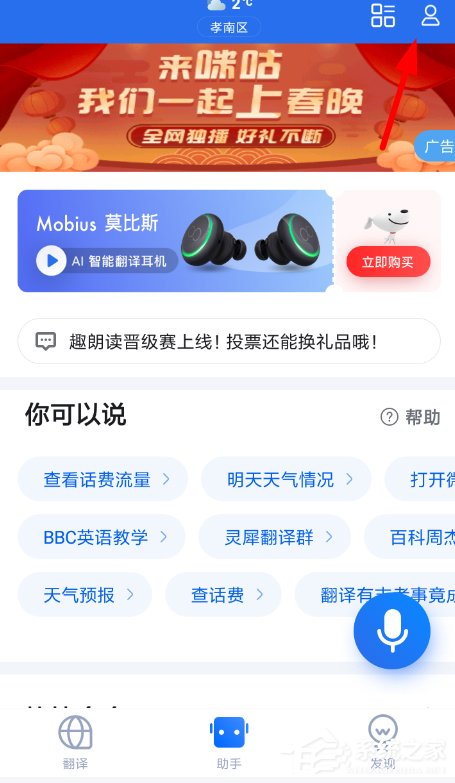
2、随后大家就可以在个人中心的列表下找到“语音唤醒”功能,进入其中即可设置开启“语音唤醒”服务。
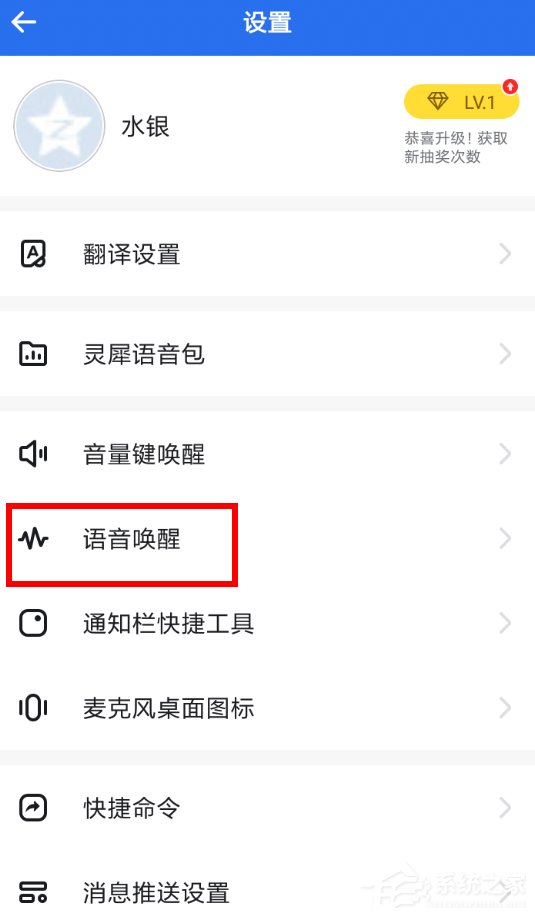
3、我们可以通过右侧按钮,将咪咕灵犀设置为打开软件允许语音唤醒,以及手机全局允许语音唤醒的模式,设置完毕之后,只需要对准手机说出“灵犀灵犀”,就可以成功激活麦克风。
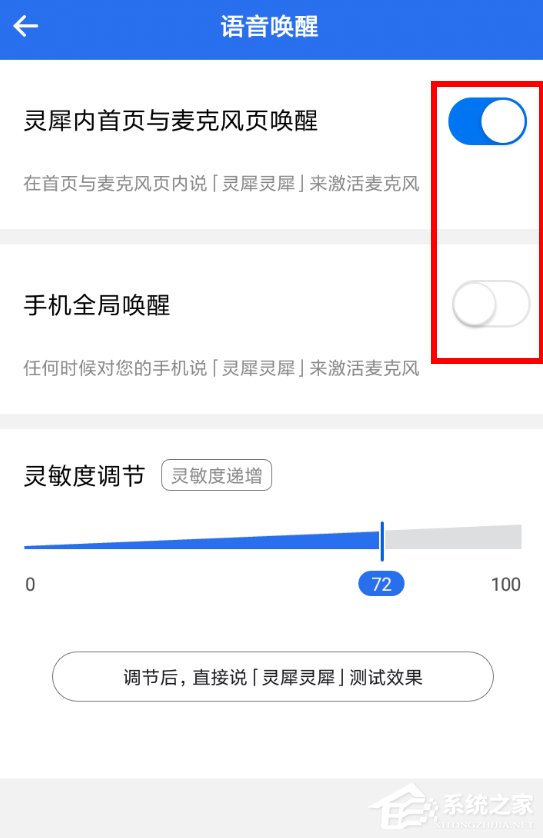
以上就是我为大家分享的全部内容了,更多软件教程可以关注系统之家。
该文章是否有帮助到您?
常见问题
- monterey12.1正式版无法检测更新详情0次
- zui13更新计划详细介绍0次
- 优麒麟u盘安装详细教程0次
- 优麒麟和银河麒麟区别详细介绍0次
- monterey屏幕镜像使用教程0次
- monterey关闭sip教程0次
- 优麒麟操作系统详细评测0次
- monterey支持多设备互动吗详情0次
- 优麒麟中文设置教程0次
- monterey和bigsur区别详细介绍0次
系统下载排行
周
月
其他人正在下载
更多
安卓下载
更多
手机上观看
![]() 扫码手机上观看
扫码手机上观看
下一个:
U盘重装视频












